En grundkonfiguration på routrar och switchar inkluderar routers namn (hostname), lösenord, interfacets IP adresser och flera funktioner till såsom beskrivningar, lämpliga banner, verifieringar och spara konfigureringar.
Enhetsnamn (hostname)
Standard namn till en switch är endast switch, det samma för en router. Det kan vara svårt att identifiera flera routrar i samma nätverk om alla heter router och därför ska de namnges. Att namnge switchar/routrar på ett konsekvent och bra sätt kräver ett namnsystem som gäller för hela organisationen.
Några riktlinjer för att namnge nätverkshanterare:
- Börjar med någon bokstav och slutar med en bokstav/ett nummer
- Nej mellanslag men bindestreck går bra
- max 63 tecken.
IOS skiljer stora och små bokstäver när det gäller hostnamn. Då är det bra att inleda med en storbokstav till alla enhetsnamn. RFC 1178 har regler för namngivning.
Obs: Hostnamn används endast av administratörer vid konfigurering via CLI och övervakning. Switchar/Routrar använder inte dessa namn när de upptäcker varandra.
Exempel
Låt oss använda ett exempel på tre routrar sammankopplade i ett nätverk som spänner sig över tre olika städer (Atlanta, Phoenix, och Corpus). Routrarna har placerats i högkvarter för varje stad. Namnen kan vara AtlantaHQ, PhoenixHQ och CorpusHQ.
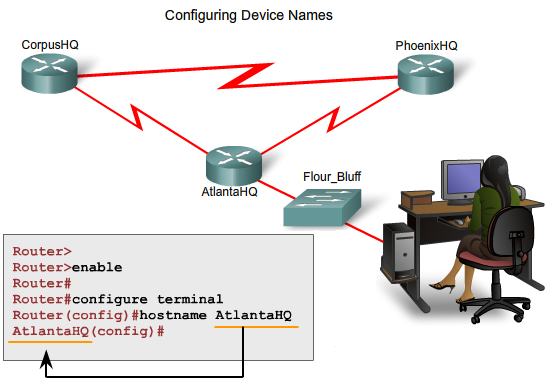
Konfigurering av routers namn
- Exekvera följande: Prompten ändras till globalt konfigurationsläget:
- Router>enable
- Router#configure terminal
- Router (config) #hostname AtlantaHQ
- AtlantaHQ(config) #
- För att avsluta den globala läget, använd kommandot exit.
- För att ta bort namnet på en enhet, använd:
- AtlantaHQ(config)# no hostname
- Router (config) #
Begränsat åtkomst
Förutom att nätverkshanterare placeras i säkra platser och obehöriga åtkomst begränsas bör dessa hanterare konfigureras med lösenord från början. Följande kommando för lösenordskonfigurering kommer att användas:
- Console password
- Enable password
- Enable secret
- VTY password
Som en bra säkerhetsrutin bör dessa lösenord vara olika men detta kräver samtidigt en effektiv hantering så att man inte slarvar lösenorden. Alla lösenord bör vara en kombination av bokstäver, siffror och speciella tecken samt vara minst åtta tecken. Man bör även undvika ange lättgissade lösenord såsom eget namn.
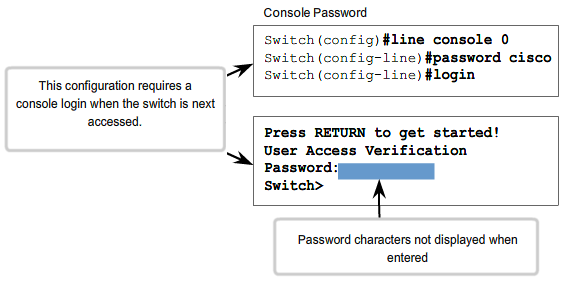
Obs: När dessa lösenord anges på terminalen visas ingenting men hanteras av IOS ändå. På bilden illustreras lösenordskonfigurering för konsolporten.
Enable password och enable secret lösenord
Det finns två konfigurationsalternativ för lösenord till det privilegierade exekveringsläge, enable password och enable secret. Kommandot enable password är äldre och stödjer inte kryptering, därmed visas lösenord i text format. Däremot krypteras lösenordet med kommandot enable secret.
Så här kan konfigureras lösenord:
- Router(config)#enable password <lösenord>
- Router(config)#enable secret <lösenord>
Obs: Om man inte konfigurerar dessa lösenord så blockeras åtkomst till privilegierade exekveringsläge för Telnet sessions.
VTY lösenord
Virtuella terminaler tillåter åtkomst till switchar/routrar via Telnet eller SSH som i sin tur kräver att något interface på router har IP-konfigurerats. De flesta Cisco enheter stödjer minst fem virtuella terminaler som default, från 0 till 4. Nyare Cisco modeller stödjer flera än fem virtuella terminaler, oftast från 0 till 15. Lösenorden till VTY kan vara detsamma för alla eller helt olika, det beror på säkerhetsrutiner i organisationen. Unika lösenord bör konfigureras men det kräver som sagt en effektiv lösenordshantering.
Kommandot login bör alltid inkluderas i alla lösenordskonfigurering så att ett lösenord krävs vid inloggning via Telnet.
Bilden nedan illustrerar hur lösenord kan konfigureras för virtuella terminaler med kommandot enable och enable secret:
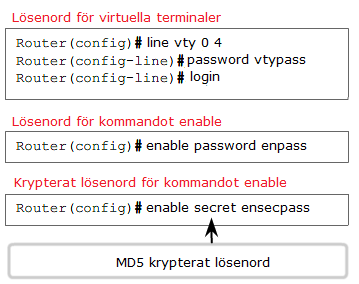
Lösenordskryptering
Lösenorden som har konfigurerats med kommandot password visas i text-format i olika konfigurationsfiler. För att undvika detta använd kommandot service password-encryption. Kommandot krypterar lösenord lokalt så länge de inte skickas ut till nätet. När kommandot service password-encryption har exekverats kan man inte kryptera av lösenorden via en IOS kommando.
Om du exekverar kommandot show running-config eller show startup-config innan du exekverar service password-encryption visas alla lösenord som klartext.
Banner meddelande
Det är viktig att förstå syftet med banner meddelande. Av juridiska skäll bör alla som försöker komma åt en switch/router informeras att åtkomsten är endast för behöriga användare. Man bör undvika utmana alla att logga in på systemet, endast till behöriga. För att konfigurera banner meddelande används kommandot banner motd följ av ett text mellan tecknet #. Till exempel:
Router(config)#banner motd # This is a secure system. Autorized Access Only! #
Hantering av konfigurationsfiler
Att konfigurera någon komponent eller funktion när switch/router är igång innebär att man gör ändringar i running-config filen. För att spara ändringar i running-config filen bör man först kontrollera kommandoutförandet och därefter kopiera filen running-config till startup-config filen. Så här kan det gå till:
Router# show running-configuration
Router# copy running-configuration startup-configuration
Oväntade meddelande från IOS
Operativsystemet IOS skickar oftast olika meddelanden till skärmen. Det kan ske medan man anger ett visst kommando. Meddelandet påverkar i för sig inte kommando syntaxen men det avbryter användarens kommando, se bilden nedan:

För att inte avbrytas med oväntade meddelande använder så använder man sig av kommandot logging synchronous.
Här nedan är en översikt på nödvändiga kommando vid grundkonfigurationer:
| Basic Router Configuration Command Syntax | |
| Configuring a hostname | Router>enable Router#configure terminal Router(config)#hostname <ange namnet> |
| Lösenord för privilegierad exekveringsläge | Router>enable Router#configure terminal Router(config)#enable secret <ange lösenord> |
| Console lösenord och meddelandehantering | Router>enable Router#configure terminal Router(config)#line console 0 Router(config-line)#password <ange lösenord> Router(config-line)#login<ange lösenord> Router(config-line)#logging synchronous |
| VTY lösenord | Router>enable Router#configure terminal Router(config)#line vty 0 4 Router(config-line)#password <ange lösenord> Router(config-line)#login<ange lösenord> |
| Lösenords kryptering | Router>enable Router#configure terminal Router(config)#service password-encryption Router(config)#exit |
| Banner meddelande | Router>enable Router#configure terminal Router(configure)#banner motd # This is a secure system. Autorized Access Only! # |